Lỗi không nhận Bluetooth trên máy tính Windows; kết nối không khả dụng; đa số do bị thiếu driver Bluetooth. Vậy cách câp nhật driver và sửa lỗi này là gì? Và bài viết sau đây sẽ giúp bạn khắc phục vấn đề này.
Bước 1: Các bạn vào Device - Click phải chuột computer; chọn Device.

Bước 2: Vào Device Manager; chọn Other Devices. Tại đây sẽ có các dòng báo lỗi Bluetooth Peripheral Device. Click phải chuột vào lỗi; chọn Update Driver Software.

Bước 3: Chọn Browse my computer for driver Software.
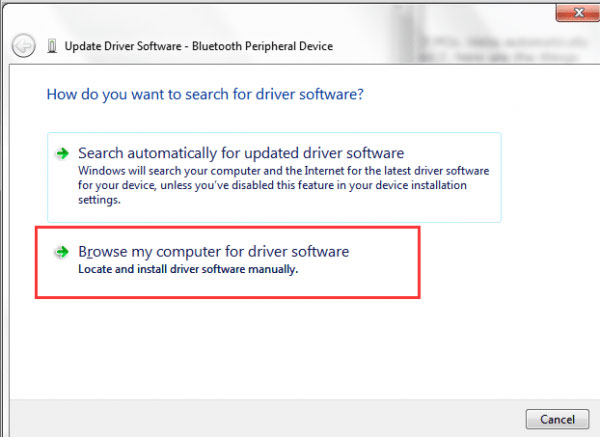
Bước 4: Chọn Let me pick from a list device drivers on my computer.

Bước 5: Bạn chọn Port (COM & LPT), chọn Next.

Bước 6: Chọn Microsoft; chọn Standard Serial over Bluetooth Link; chọn Next.

Sau bước này; máy đã cài đặt driver Bluetooth còn thiếu. Bạn chỉ cần khởi động lại máy là có thể kết nối Bluetooth. Chúc các bạn thành công.
Địa chỉ : 501, Khu Phố 2, Phạm Văn Thuận, Tp. Biên Hòa, Đồng Nai.
Email: hieuthanh@hieuapple.com.
Website: hieuapple.com.
FanPage: https://www.facebook.com/HieuAppleBH
Ý kiến bạn đọc
Những tin mới hơn
Những tin cũ hơn